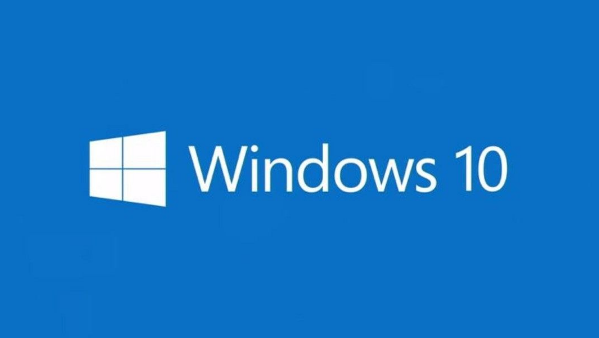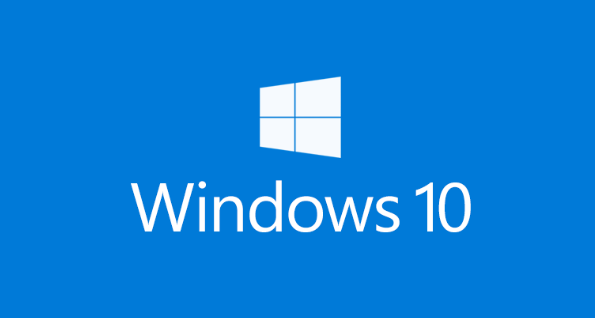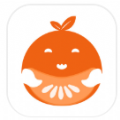win10输入开机密码后进不了桌面怎么办
发布时间:2022-07-15 13:54:06来源:pi7手游网作者:匿名
win10一输入密码就重启这是怎么回事?用户遇到输入开机密码之后进去不系统的情况,一直重启怎么办?许多小伙伴们不清楚如何处理这个问题,下边我把详细的操作方法分享给用户,让用户能够在适合的情况下应用到。
WIN10相关推荐:

win10输入开机密码后进不了桌面怎么办

1、首先我们长按键盘“shift”点击右下角的电源键,然后选择重启电脑,一直到出现修复界面再松开“shift”键。
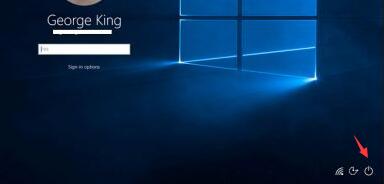
2、如果我们右下角没有电源键,也可以使用电脑主机的电源键,但是需要连续重启3次或以上才行。
3、在出现了修复界面之后,我们点击“查看高级修复选项”。

4、选择“疑难解答”。
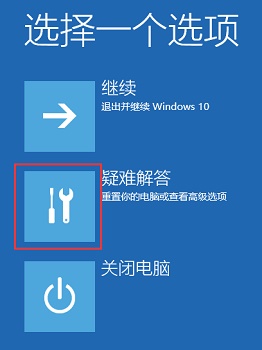
5、来到疑难解答之后,我们选择“高级选项”。
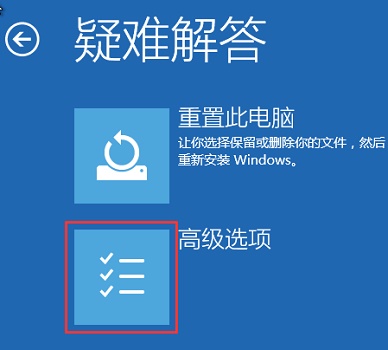
6、在高级选项中选择“启动设置”。
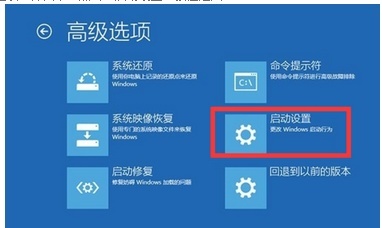
7、然后使用键盘的“F4”-“F6”进入安全模式,这里我们选择使用“F6”
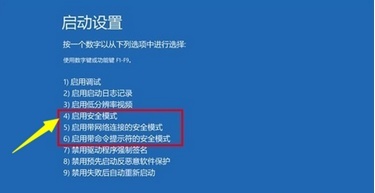
8、接着我们只要在命令提示符界面输入“netsh winsock reset catalog”,再按回车确定。
然后重启电脑就可以正常进入系统了。
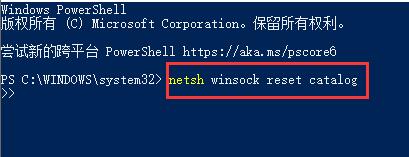
上述就是小编带来的具体操作步骤啦,大家更快去应用中按照文中的顺序操作一番吧!关注我们每天还可以获得更多操作教程哦~
注:文中插图与内容无关,图片来自网络,如有侵权联系删除。
上一篇:win11隐藏文件夹怎么打开
相关推荐
找不到合适的办公管理软件?专注于企业办公管理的软件有什么?员工与公司的关系是各个行业达成效益的很重要的因素,怎么及时的处理员工对公司的反馈呢?pi7小编来为大家推荐一些非常简便易用的办公管理软件app,这些软件的办公功能都十分齐全,能够满足大家的日常办公需求哟,需要的朋友可以来下载体验一下。
- 热门教程
- 最新教程
-
01

1819macbookpro 日本评测:苹果本的轻薄与性能 2024-10-24
-
02

1819macbookpro高清:品质卓越的笔记本电脑 2024-10-17
-
03

支付宝怎么隐藏真实姓名 2024-09-24
-
04

1688一件代发怎么操作怎么发货 2024-09-13
-
05

爱奇艺怎么获得奇豆 2024-09-12
-
06

QQ怎么发匿名发消息 2024-09-09
-
07

支小宝里面的钱怎么转出来 2024-09-06
-
08

高德地图怎么自定义路线 2024-09-04
-
09

excel函数只有公式没有结果怎么算 2024-08-29
-
010

夸克怎么收藏书签 2024-08-13